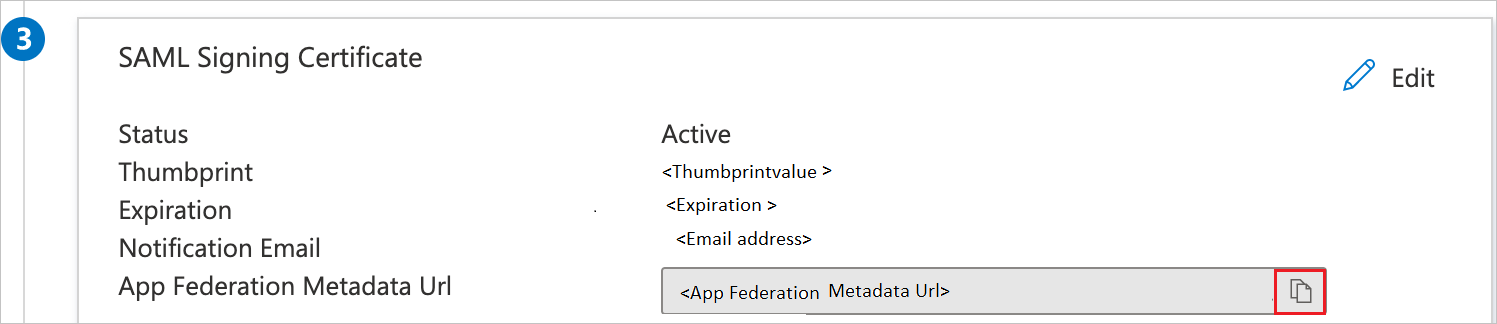Integração de logon único (SSO) do Microsoft Entra com produtos internacionais de assistência SOS
Neste artigo, você aprenderá como integrar os Produtos de Assistência SOS Internacional com a ID do Microsoft Entra. Ao integrar Produtos de Assistência SOS Internacional com o Microsoft Entra ID, você pode:
- Controle no Microsoft Entra ID quem tem acesso aos Produtos de Assistência SOS Internacional.
- Permita que seus usuários entrem automaticamente nos Produtos de Assistência SOS Internacional com suas contas Microsoft Entra.
- Gerencie suas contas em um local central.
Pré-requisitos
O cenário descrito neste artigo pressupõe que você já tenha os seguintes pré-requisitos:
- Uma conta de usuário do Microsoft Entra com uma assinatura ativa. Se ainda não tiver uma, pode Criar uma conta gratuitamente.
- Uma das seguintes funções:
- Assinatura activada para login único (SSO) dos Produtos de Assistência da SOS Internacional.
Descrição do cenário
Neste artigo, você configura e testa o Microsoft Entra SSO em um ambiente de teste.
Produtos de Assistência da SOS Internacional suportam SSO iniciado por SP
Os Produtos de Assistência da International SOS suportam o provisionamento Just In Time de utilizadores
Adicionando serviços de assistência da International SOS a partir da galeria
Para configurar a integração de Produtos de Assistência SOS Internacional na ID do Microsoft Entra, você precisa adicionar Produtos de Assistência SOS Internacional da galeria à sua lista de aplicativos SaaS gerenciados.
- Entre no centro de administração do Microsoft Entra, como, no mínimo, um Administrador de Aplicações na Nuvem.
- Navegue até Identidade>Aplicações>Aplicações empresariais>Nova aplicação.
- Na seção Adicionar da galeria, digite Produtos de Assistência SOS Internacional na caixa de pesquisa.
- Selecione Produtos de Assistência SOS Internacional no painel de resultados e adicione o aplicativo. Aguarde alguns segundos enquanto o aplicativo é adicionado ao seu locatário.
Como alternativa, pode também usar o Assistente de Configuração da Aplicação Empresarial . Neste assistente, você pode adicionar um aplicativo ao seu locatário, adicionar usuários/grupos ao aplicativo, atribuir funções, bem como percorrer a configuração do SSO. Saiba mais sobre os assistentes do Microsoft 365.
Configurar e testar o Microsoft Entra SSO para produtos internacionais de assistência SOS
Configure e teste o Microsoft Entra SSO com os produtos de assistência da International SOS usando um utilizador de teste chamado B.Simon. Para que o SSO funcione, é necessário estabelecer uma relação de vínculo entre um utilizador do Microsoft Entra e o utilizador relacionado nos produtos de assistência da International SOS.
Para configurar e testar o Microsoft Entra SSO com produtos internacionais de assistência SOS, execute as seguintes etapas:
-
Configurar o Microsoft Entra SSO - para permitir que seus usuários usem esse recurso.
- Criar um usuário de teste do Microsoft Entra - para testar o logon único do Microsoft Entra com B.Simon.
- Atribua o de usuário de teste do Microsoft Entra - para permitir que B.Simon use o logon único do Microsoft Entra.
-
Configurar Produtos de Assistência da International SOS SSO - para definir as configurações de autenticação única no lado da aplicação.
- Criar um utilizador de teste dos Produtos de Assistência Internacionais SOS - para ter uma contraparte de B.Simon nos Produtos de Assistência Internacionais SOS que esteja vinculada à representação de utilizador no Microsoft Entra.
- Teste SSO - para verificar se a configuração funciona.
Configurar o Microsoft Entra SSO
Siga estas etapas para habilitar o Microsoft Entra SSO.
Entre no centro de administração do Microsoft Entra, como, no mínimo, um Administrador de Aplicações na Nuvem.
Navegue para Identidade>Aplicações>Aplicações empresariais>Produtos de Assistência Internacional SOS>Início de sessão único.
Na página Selecione um método único de logon, selecione SAML.
Na página Configurar logon único com SAML, clique no ícone de lápis para Configuração Básica do SAML para editar as definições.

Na seção Configuração Básica do SAML, insira os valores para os seguintes campos:
a. Na caixa de texto Sign on URL, digite uma URL usando o seguinte padrão:
https://<SUBDOMAIN>.outsystemsenterprise.com/myassistb. Na caixa de texto URL de resposta, digite uma URL usando o seguinte padrão:
https://<SUBDOMAIN>.internationalsos.com/sso/saml2/<CUSTOM_ID>c. Na caixa de texto Identificador (ID de Entidade) , digite uma URL usando o seguinte padrão:
https://www.okta.com/saml2/service-provider/<IN>Observação
Estes valores não são reais. Atualize estes valores com o URL de início de sessão, o URL de retorno e o identificador reais. Contacte a equipa de suporte ao cliente da International SOS Assistance Products para obter esses valores. Você também pode consultar os padrões mostrados na seção de Configuração Básica do SAML.
Na página Configurar logon único com SAML, na seção Certificado de Assinatura SAML, clique no botão Copiar para copiar a URL Metadados da Federação da Aplicação e guarde-a no seu computador.
Criar um usuário de teste do Microsoft Entra
Nesta seção, você cria um usuário de teste chamado B.Simon.
- Inicie sessão no centro de administração do Microsoft Entra como pelo menos um Administrador de Utilizadores.
- Navegue até Identidade>Utilizadores>Todos os utilizadores.
- Selecione Novo usuário>Criar novo usuário, na parte superior da tela.
- Nas propriedades User, siga estes passos:
- No campo Nome para exibição, digite
B.Simon. - No campo Nome principal do usuário, introduza username@companydomain.extension. Por exemplo,
B.Simon@contoso.com. - Marque a caixa de seleção Mostrar palavra-passe e, em seguida, anote o valor exibido na caixa Palavra-Passe.
- Selecione Rever + criar.
- No campo Nome para exibição, digite
- Selecione Criar.
Atribuir o usuário de teste do Microsoft Entra
Nesta seção, você habilita B.Simon a usar o logon único concedendo acesso ao Salesforce.
- Entre no centro de administração do Microsoft Entra, como, no mínimo, um Administrador de Aplicações na Nuvem.
- Navegue até Identidade>Aplicações>Aplicações empresariais. Selecione seu aplicativo na lista de aplicativos.
- Na página de visão geral do aplicativo, selecione Usuários e grupos.
- Selecione Adicionar utilizador/grupoe, em seguida, selecione Utilizadores e grupos na caixa de diálogo Atribuição.
- Na caixa de diálogo Usuários e grupos, selecione B.Simon na lista Usuários e, em seguida, selecione o botão Selecionar na parte inferior da tela.
- Caso tenha a expectativa de que uma função seja atribuída aos utilizadores, pode selecioná-la no menu desdobrável Selecione uma função. Se nenhuma função tiver sido configurada para este aplicativo, você verá a função "Acesso padrão" selecionada.
- Na caixa de diálogo Adicionar Atribuição, clique no botão Atribuir.
Configurar o SSO dos produtos de assistência da International SOS
Para configurar o início de sessão único do lado dos Produtos de Assistência Internacional SOS, necessita enviar o URL de Metadados da Federação de Aplicações para a equipa de suporte dos Produtos de Assistência Internacional SOS. Eles definem essa configuração para ter a conexão SAML SSO definida corretamente em ambos os lados.
Criar usuário de teste internacional de produtos de assistência SOS
Nesta seção, um usuário chamado Britta Simon é criado nos Produtos de Assistência da SOS Internacional. Os Produtos de Assistência SOS Internacional suportam o provisionamento de usuários just-in-time, que é habilitado por padrão. Não há nenhum item de ação para você nesta seção. Se um usuário ainda não existir nos Produtos de Assistência SOS Internacional, um novo será criado após a autenticação.
Teste de SSO
Nesta seção, você testa sua configuração de logon único do Microsoft Entra com as seguintes opções.
Clique em Executar esta aplicação, e isto irá redirecioná-lo para o URL de início de sessão da SOS Internacional Assistência, onde poderá iniciar o fluxo de login.
Aceda diretamente ao URL de login dos Produtos de Assistência SOS Internacional e inicie a sessão a partir daí.
Você pode usar o Microsoft My Apps. Quando você clica no bloco Produtos de Assistência SOS Internacional em Meus Aplicativos, isso redireciona para a URL de Logon de Produtos de Assistência SOS Internacional. Para obter mais informações sobre os Meus Aplicativos, consulte Introdução aoMeus Aplicativos .
Conteúdo relacionado
Depois de configurar os Produtos de Assistência SOS Internacional, você pode impor o controle de sessão, que protege a exfiltração e a infiltração dos dados confidenciais da sua organização em tempo real. O controle de sessão se estende do Acesso Condicional. Saiba como impor o controlo de sessão com o Microsoft Defender for Cloud Apps.